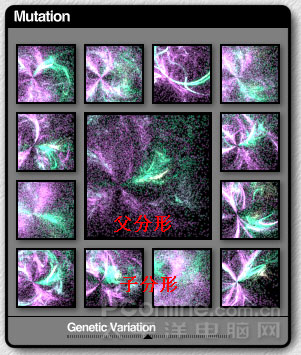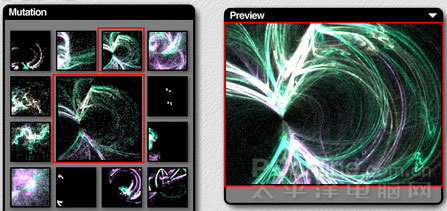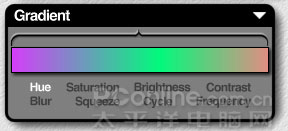在学习了KPT 7系列滤镜中的Channel Surfing和Fluid滤镜以后,我们继续学习其它的几个滤镜,
今天带大家来领略FraxFlame II滤镜的魅力(没有该滤镜的可以去这里:下载Kpt7)
Fractal的本意是不规则的碎片形状,在这里我们可以理解为分形技术的意思。FraxFlame滤镜可以将一
些不规则的形状按照一定规律重复、排列,然后组合成新的形状,以得到更加复杂的图形。
一、滤镜参数详解
FraxFlame II滤镜的参数面板比起Channel Surfing和Fluid的参数面板要复杂的多,共有五个面板,
分别为Mutation(分形变化)、Gradient(渐变)、Style(样式)、Navigation(导航)、Rendering(着色),
如图1所示。

图1
下面我们就分别来详细介绍各个参数面板的使用方法。
(1)Mutation(分形变化)参数面板
Mutation(分形变化)参数面板用来设置分形变化的形状,每一种分形都隶属于由Style(样式)面板所决定的
样式(关于样式的分类,在后文中介绍)。当在Style(样式)面板中选择了某一种样式以后,滤镜会随机生成
一种分形样式。在Mutation(分形变化)面板的中央显示这种分形样式的父分形,
而在父分形的周围则显示由父分形
随机生成的一组子分形,共有12个,如图2所示。
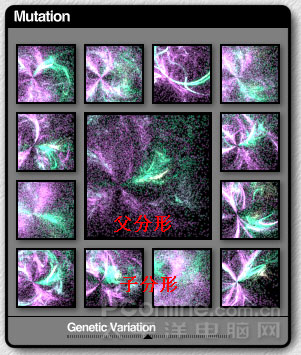
图2
在面板的下方有一个可以调节Genetic Variation参数的滑块,此参数用来调整子分形和父分形之间的差别、相似程度。
当滑块越靠近左边,子分形与父分形的差别越小,两者就越相似;滑块越靠近右边,子分形与父分形的差别越大,
两者就越不相似。
如果你觉得当前父分形不符合你的要求,可以单击一次中央位置的父分形,滤镜会随机生成一组新的子分形。
如果你觉得在子分形中有你所需要的形状,可以单击这个子分形,此时会使用此形状替代父分形的显示,
在Preview预览面板中也会显示这个子分形的形状,如图3所示。
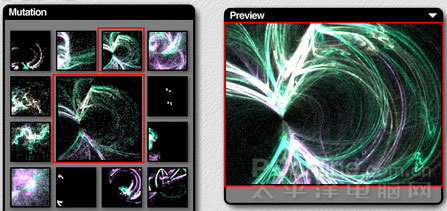
图3
(2)Gradient(渐变)面板
在Gradient(渐变)面板中可以调节分形的颜色、阴影、透明度、对比度、色调和饱和度等参数,如图4所示。
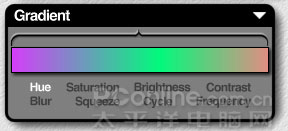
图4